Hem > Felsökning > Skrivarstopp eller pappersstopp > Papper fastnar i maskinens främre del (stopp fram)
Papper fastnar i maskinens främre del (stopp fram)
Om [Trassel Framsida] eller [Uppr trassel front.] visas på LCD-skärmen följer du dessa steg:
DCP-T780DW
- Dra ut maskinens nätkabel ur eluttaget.
- Dra ut pappersfacket (1) ur maskinen såsom pilen visar.
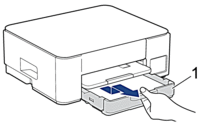
- Lyft pappersstödet (1) och dra det sedan snett uppåt ut ur maskinen såsom pilen visar.
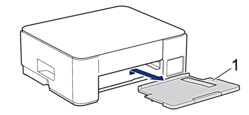
- Dra långsamt ut pappret som har fastnat (1) ur maskinen.
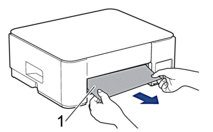
- Kläm ihop de två gröna spakarna och sänk sedan underhållsenheten (1).
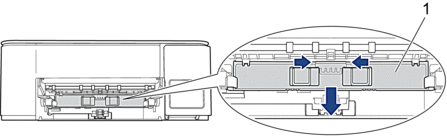
- Dra långsamt ut pappret som har fastnat (1) ur maskinen.
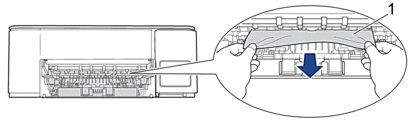
- VIKTIGT
- Var försiktig eftersom du kan få bläck på händerna. Om du får bläck på huden eller kläderna ska du genast tvätta bort det med tvål eller rengöringsmedel.
 Om felmeddelandet på LCD-skärmen är [Uppr trassel front.] kontrollerar du noga i (1) om det finns några pappersrester.
Om felmeddelandet på LCD-skärmen är [Uppr trassel front.] kontrollerar du noga i (1) om det finns några pappersrester.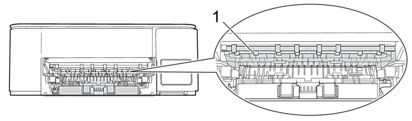
- Lyft underhållsenheten.
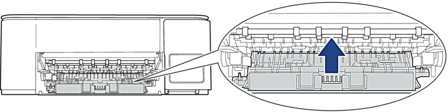
 Om felmeddelandet på LCD-skärmen är [Uppr trassel front.] gör du följande:
Om felmeddelandet på LCD-skärmen är [Uppr trassel front.] gör du följande:- Tryck först ned luckan för pappersstopp (1) på maskinens baksida och öppna den sedan (2).
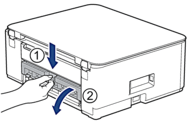
- Dra långsamt ut pappret som fastnat ur maskinen.
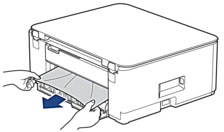
- Stäng luckan för pappersstopp. Se till att luckan är helt stängd.

- Tryck tillbaka pappersstödet i maskinen. Se till att du passar in pappersstödet i kanalerna.

- Tryck tillbaka pappersfacket i maskinen.
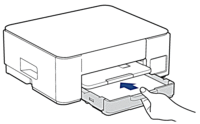
- Dra ut pappersstödet (1) tills det låses fast. Vik därefter ut pappersstödets flik (2).
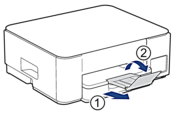
- Anslut nätkabeln igen.
Ytterligare åtgärder vid pappersstopp
Om felmeddelandet på LCD -skärmen fortsätter visas och du fortsätter ha pappersstopp, gör följande:
- Dra ut maskinens nätkabel ur eluttaget och öppna det manuella inmatningsfackets lucka.
- Ladda ett tjockt ark av pappersstorleken A4 eller Letter, t.ex. glättat papper, i det manuella inmatningsfacket. För in pappret djupt in i det manuella inmatningsfacket.
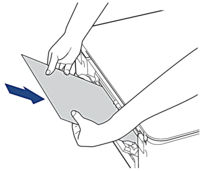
- Sätt i nätkabeln igen.
Pappret du placerade i det manuella inmatningsfacket kommer matas genom maskinen och komma ut. Om det tjocka pappret trycker ut något fastnat papper tar du bort det fastnade pappret.

MFC-T930DW/MFC-T935DW/MFC-T980DW
- Dra ut maskinens nätkabel ur eluttaget.
- VIKTIGT
-
Innan du kopplar ur maskinen från strömkällan kan du överföra dina fax som är lagrade i minnet till din dator eller en annan faxmaskin så att du inte förlorar några viktiga meddelanden.
- Dra ut pappersfacket (1) ur maskinen såsom pilen visar.

- Dra de två gröna spakarna i maskinen mot dig för att frigöra pappret som fastnat.
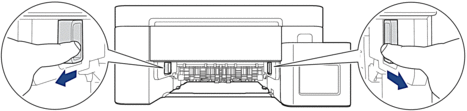
- Dra långsamt ut pappret som fastnat (1).


Om felmeddelandet på LCD-skärmen är [Uppr trassel front.] gör du följande:
- Kontrollera noga i (1) om det finns några pappersrester.
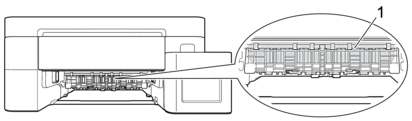
- Tryck ihop båda spakarna (1) och öppna luckan för pappersstopp på maskinens baksida.
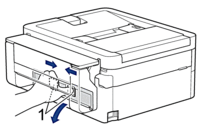
- Dra långsamt ut pappret som fastnat ur maskinen.
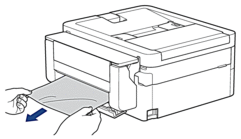
- Stäng luckan för pappersstopp. Se till att luckan är helt stängd.

- Tryck långsamt in pappersfacket helt i maskinen.
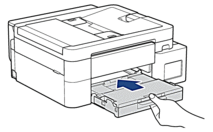
- Dra ut pappersstödet (1) tills det låses fast. Vik därefter ut pappersstödets flik (2).

- Anslut nätkabeln igen.



